Introdução
Bem-vindo ao mundo da conveniência sem fio com o iClever IC-BK05, um teclado Bluetooth versátil que está ganhando popularidade entre os usuários de laptops. Ele combina design elegante com funcionalidade, tornando-o ideal para uso profissional e pessoal. Conectar este teclado ao seu laptop pode inicialmente parecer desafiador, especialmente para aqueles que não estão familiarizados com a tecnologia sem fio. No entanto, com nosso guia passo a passo, garantiremos um processo de conexão suave para usuários de Windows e MacBook. Prepare-se para aumentar sua produtividade e conforto ao digitar com seu novo companheiro tecnológico.

Entendendo o iClever IC-BK05
Antes de mergulhar no processo de conexão, vamos explorar o que faz o iClever IC-BK05 se destacar. Projetado com a conveniência do usuário em seu núcleo, este teclado possui uma construção leve e portátil, perfeita para uso em casa e em viagens. Sua bateria de longa duração minimiza a necessidade de carregamentos frequentes, permitindo um uso mais prolongado sem interrupções. O iClever IC-BK05 é compatível com vários sistemas operacionais, incluindo Windows, macOS, iOS e Android, oferecendo flexibilidade significativa. Além disso, sua capacidade de conectar-se a até três dispositivos simultaneamente via Bluetooth facilita a multitarefa. Entender essas características garante que você maximize seu potencial, começando pelo processo de conexão.
Preparando seu Laptop para Conexão
Criar uma conexão perfeita começa com alguns passos preparatórios.
Garantindo que o Bluetooth esteja ativado
Primeiramente, confirme se o recurso Bluetooth do seu laptop está ativo. Para usuários de Windows, vá ao menu ‘Configurações’, escolha ‘Dispositivos’ e, em seguida, selecione ‘Bluetooth & outros dispositivos’. Ative o Bluetooth se necessário. Usuários de MacBook devem acessar ‘Preferências do Sistema’, selecionar ‘Bluetooth’ e garantir que esteja ativado.
Atualizando o software do seu laptop
Para garantir compatibilidade e função ideal, certifique-se de que o software do seu laptop esteja atualizado. Usuários de Windows podem verificar atualizações através de ‘Configurações’ > ‘Atualização e Segurança’ > ‘Verificar atualizações’. Usuários de MacBook devem clicar no logotipo da Apple, escolher ‘Preferências do Sistema’, depois ‘Atualização de Software’ e instalar quaisquer atualizações disponíveis. Manter o software do seu laptop atualizado é crucial antes de prosseguir para conectar novos dispositivos.
Passos para conectar o iClever IC-BK05 a um laptop Windows
Com o Bluetooth ativo e o software atualizado, você está pronto para conectar seu teclado a um laptop Windows.
Acessando configurações de Bluetooth
- Clique no ícone do Windows e navegue até ‘Configurações’.
- Selecione ‘Dispositivos’.
- Abra ‘Bluetooth & outros dispositivos’.
Processo de pareamento
- Certifique-se de que seu iClever IC-BK05 esteja no modo de pareamento. Geralmente, isso envolve segurar a tecla ‘Fn’ enquanto pressiona a tecla ‘C’ até que a luz indicadora pisque.
- Nas configurações de Bluetooth do seu laptop, clique em ‘Adicionar Bluetooth ou outro dispositivo’.
- Escolha ‘Bluetooth’ e aguarde a listagem de dispositivos.
- Localize e selecione ‘iClever IC-BK05’.
- Siga quaisquer instruções na tela para completar o pareamento. Uma vez pareado, seu teclado está pronto para uso.
Passos para conectar o iClever IC-BK05 a um MacBook
Usuários de MacBook encontrarão a conexão do iClever IC-BK05 simples com esses passos.
Acessando preferências de Bluetooth
- Abra ‘Preferências do Sistema’ no menu Apple.
- Selecione ‘Bluetooth’.
Procedimento de pareamento
- Ative o modo de pareamento no iClever IC-BK05 segurando ‘Fn’ e ‘C’ até que a luz indicadora pisque.
- Localize ‘iClever IC-BK05’ na janela de preferências.
- Clique em ‘Conectar’ ao lado do nome do teclado.
- Após seu MacBook confirmar a conexão, você está pronto para digitar.
Resolução de Problemas Comuns de Conexão
Conectar dispositivos Bluetooth pode, às vezes, ser problemático. Aqui estão dicas para resolver problemas típicos.
Resolvendo falhas de pareamento
Se o pareamento falhar, verifique se o teclado está no modo de pareamento e próximo ao laptop. Reinicie ambos os dispositivos e tente parear novamente. Remover outros dispositivos Bluetooth próximos também pode eliminar interferências.
Abordando interferência de Bluetooth
Outros dispositivos sem fio podem interromper sua conexão. Desative dispositivos Bluetooth próximos e considere mover seu laptop para longe de itens eletrônicos como roteadores Wi-Fi e micro-ondas que podem causar interferência.
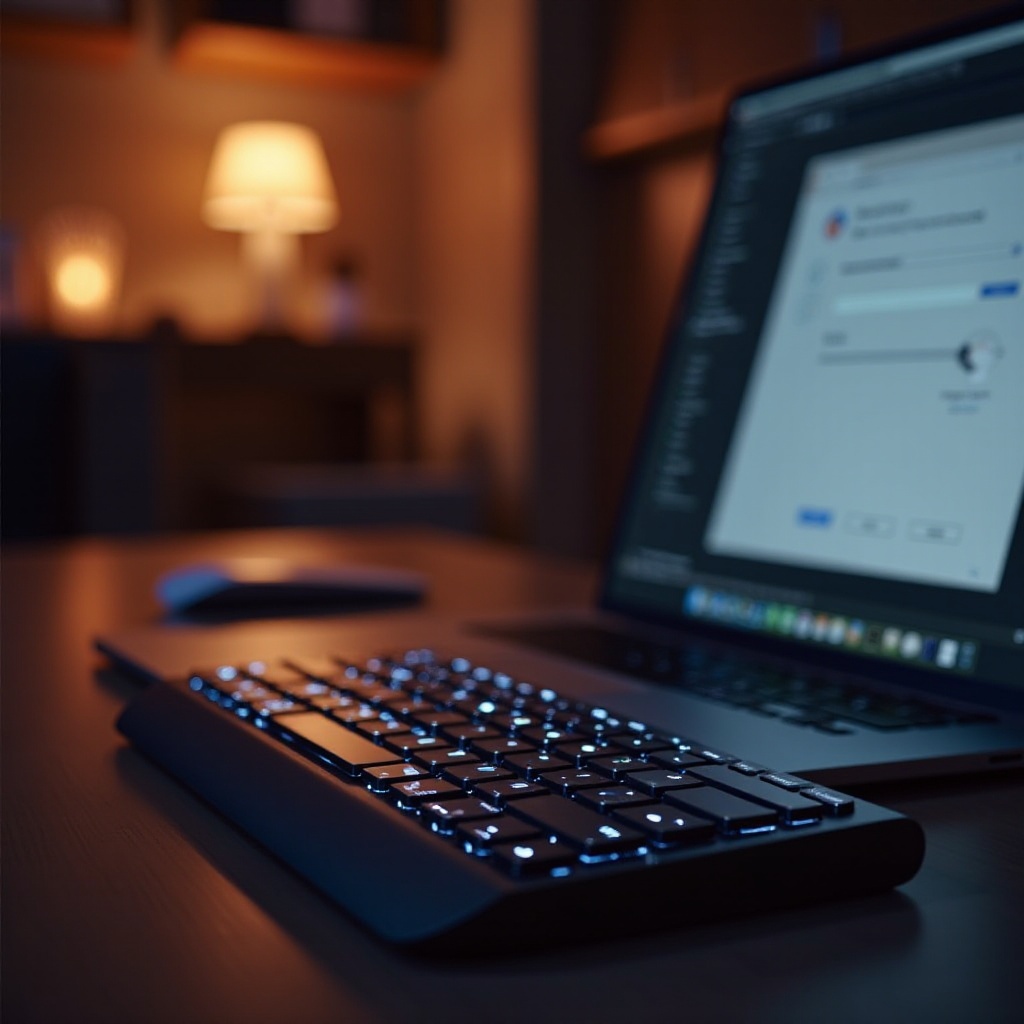
Maximizando o uso do seu iClever IC-BK05
Com seu teclado conectado, explore recursos adicionais para uma experiência aprimorada.
Personalizando atalhos de teclado
Aproveite os atalhos de teclado personalizáveis para aumentar a produtividade. Acesse as configurações de teclado do seu laptop para atribuir funções frequentemente usadas a teclas não utilizadas no seu teclado iClever. Esses atalhos podem acelerar significativamente seu fluxo de trabalho.
Melhorando a vida útil da bateria
Prolongue a durabilidade da bateria desligando o teclado quando não estiver em uso e utilizando as configurações de economia de energia. Carregue regularmente o dispositivo, mesmo que seja usado com pouca frequência, para manter a saúde da bateria.

Conclusão
O teclado Bluetooth iClever IC-BK05 é uma adição notável ao seu conjunto tecnológico, proporcionando maior conveniência e versatilidade. Seguindo os passos delineados para conexões em Windows e MacBook, você pode alcançar uma experiência de digitação sem esforço. Aproveitar as dicas de solução de problemas e otimizar os recursos do teclado garante que você desfrute plenamente deste produto. Armado com este guia abrangente, seu iClever IC-BK05 está pronto para transformar suas interações tecnológicas diárias.
Perguntas Frequentes
Como faço para redefinir meu iClever IC-BK05?
Para redefinir seu iClever IC-BK05, pressione e segure as teclas ‘Fn’ e ‘R’ simultaneamente até que as luzes do teclado pisquem, indicando uma redefinição.
Posso conectar meu iClever IC-BK05 a vários dispositivos?
Sim, o iClever IC-BK05 suporta a conexão de até três dispositivos simultaneamente. Você pode alternar facilmente entre eles usando a tecla Fn com as teclas numéricas.
O que devo fazer se meu teclado estiver lento durante o uso?
Se o seu teclado estiver lento, verifique a conexão Bluetooth e certifique-se de que nenhum dispositivo esteja interferindo. Além disso, certifique-se de que a bateria do teclado esteja adequadamente carregada.
